Excelで製品をデータで管理する時に、その物が分からなくなる時ありませんか?
分かりやすい名前の場合はいいのですが、製品名が番号で記載されていると全く分からなかったりしますよね!
そこで今回は、セルにカーソルを合わせると、コメントで画像を表示する方法をお教えします!

いのこ
コメントに画像を表示するように設定するのは、少し手間がかかります。
コチラの記事では、コメントの設定をマクロで自動で行う方法をお伝えしています!お急ぎのかたは、下記のリンクからどうぞ!
【初心者向け】Excelマクロでコメントに画像を自動設定する方法! – いのこblog
コメントで画像を表示するイメージ
コメントで画像を表示するとこうなります。
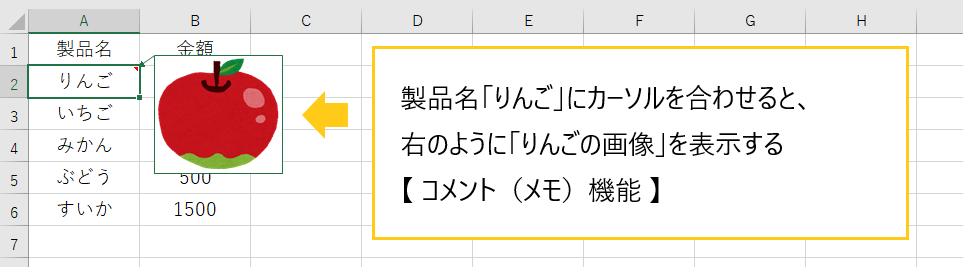
「りんご」のセルにカーソルを合わせると、リンゴの画像が表示され、カーソルを外すと画像は非表示になります。
今回は、このコメントの表示方法をお教えします。
画像でコメントを表示する手順
手順を簡単にまとめます。
- セルにコメントを追加する
- 色設定で背景に画像を設定する
- サイズを調整する
とても簡単なのですが、画像を設定する場所が分かりにくいので、分かりやすく説明したいと思います。
1. セルにコメントを追加する
コメント表示したいセルで右クリック。
「コメントの挿入」を選択。

コメント内に文字が表示されていたら削除する。
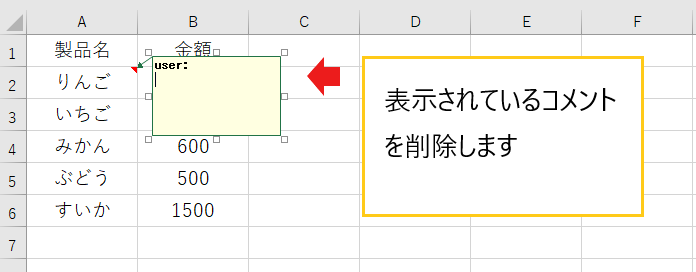
2. 色設定で背景に画像を設定する
コメントの枠を選択し、右クリック、
「コメントの書式設定」を選択。
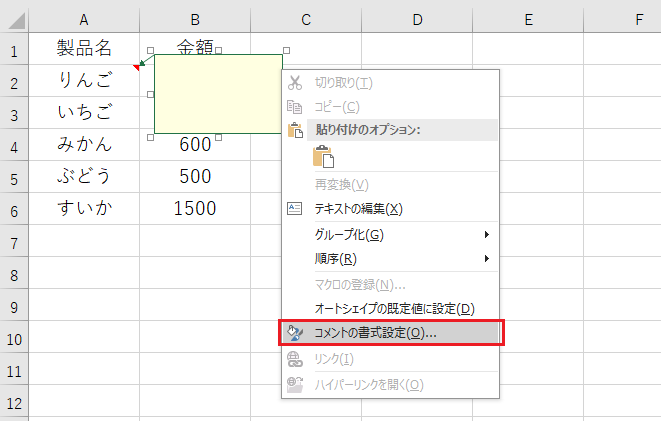
「色と線」のタブ内で、「塗りつぶし色」の「塗りつぶし効果」を選択します。

「図」タブ内の「図の選択」をクリック。
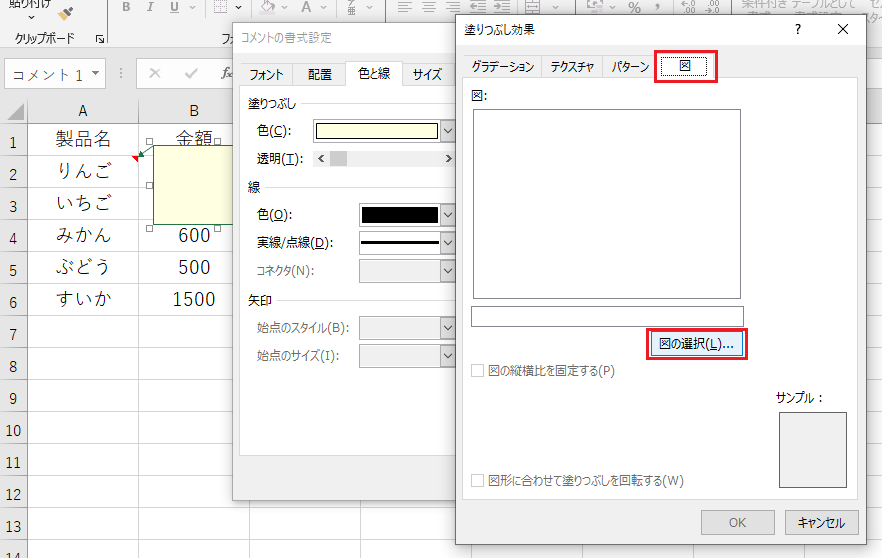
表示させたい画像を選択し、「OK」をクリック!
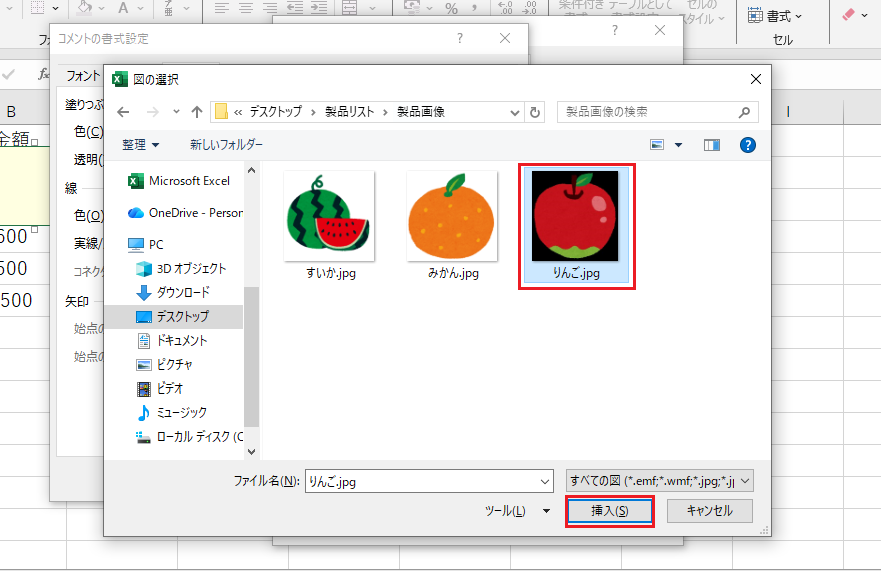
3. コメントのサイズを調整する
これで、セルにカーソルを合わせるとコメントで画像が表示されますが、ご覧の通り、画像がつぶれてしまっています。
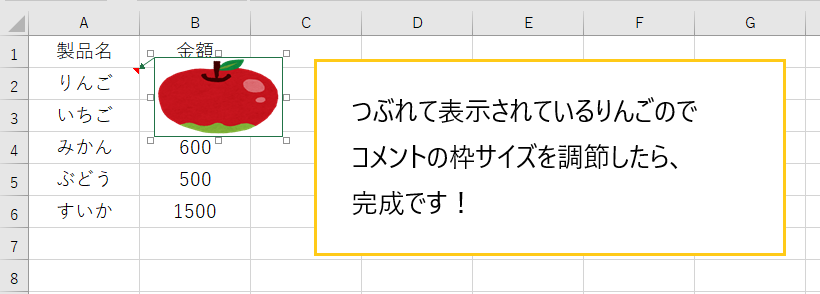
画像に合わせて、コメントのサイズを調整したら、完成です!
問題点
これの問題点は一つ!
一個一個設定するのに、かなりの労力がかかる事!
なので、次回は、「マクロでコメントを一括追加する方法!」をお伝えしたいと思います!



